Hagaaji Khaladaadka Gudaha ee Jadwalka Fiidiyowga
VIDEO_SCHEDULER_INTERNAL_ERROR - ku wuxuu dhacaa haddii aad dhawaan ku rakibtay hardware ama software cusub taasoo sabab u ah isku dhac u dhexeeya darawalada fiidyaha iyo Windows 10. Cilada gudaha ee Jadwalaha Fiidiyowga(Video Scheduler Internal Error) waa Shaashadda Buluugga(Blue Screen) ah ee Dhimashada(Death) ( BSOD ) taas oo muujinaysa in jadwalka fiidiyoogu ogaaday xadgudub dhimasho ah. Cilada waxaa inta badan sababa kaarka Graphics -ka, waana arrin ay keentay darawallada oo leh koodka cilada joogsiga ee 0x00000119.
Marka aad aragto VIDEO_SCHEDULER_INTERNAL_ERROR kombuyutarku badiyaa dib ayuu u bilaabmi doonaa ka hor inta aanay ciladani dhicin kombayutarkaagu waxay u badan tahay inuu qaboojin doono dhawr daqiiqo. Bandhigu wuxuu u muuqdaa(Display) mid burburaya had iyo jeer taas oo u muuqata inay niyad jabisay isticmaaleyaal badan. Laakin ka hor intaanan u dhaqaaqin xallinta dhibaatadan, waa inaan si buuxda u fahannaa waxa keenay VIDEO_SCHEDULER_INTERNAL_ERROR ka dibna diyaar u ah inaan saxno qaladkan.

Sababaha kala duwan ee Khaladaadka Gudaha(Video Scheduler Internal) ee Jadwalaha Fiidiyowga:
- Aan ku habboonayn, kharribmay ama dareewayaasha garaafyada(Graphics) duugoobay
- Diiwaanka Daaqadaha ee Musuqmaasuqay
- Fayraska ama caabuqa Malware
- Faylasha nidaamka Windows ee musuqmaasuqa
- Arrimaha Hardware
Khaladaadka Gudaha ee Jadwalka Fiidiyowga(Video Scheduler Internal Error) wuxuu dhici karaa wakhti kasta isagoo ku shaqeynaya shay muhiim ah ama si aan caadi ahayn u daawashada filimada laakiin marka ciladani dhacdo ma awoodi doontid inaad kaydiso wax shaqo ah oo ku saabsan nidaamkaaga maadaama aad si toos ah ula kulmi doonto qaladkan BSOD ka dibna aad leedahay si aad dib u bilowdo kombayutarkaga oo luminaya shaqadaadii oo dhan. Markaa annagoon wax wakhti lumin aan aragno sida dhabta ah ee loo saxo qaladkan hagaha cilad-raadinta ee hoos ku taxan.
Hagaaji Khaladaadka Gudaha ee Jadwalka Fiidiyowga
Hubi inaad abuurto barta soo celinta(create a restore point) haddii ay wax qaldamaan.
Habka 1: (Method 1: )Orod System File Checker (SFC) iyo Check Disk (CHKDSK)(Run System File Checker (SFC) and Check Disk (CHKDSK))
1. Riix Windows Key + X kadibna ku dhufo Command Prompt (Admin).

2. Hadda ku qor kan soo socda cmd oo ku dhufo gal:
Sfc /scannow sfc /scannow /offbootdir=c:\ /offwindir=c:\windows

3. Sug(Wait) habka kor ku xusan si uu u dhammeeyo iyo marka la sameeyo, dib u bilow PC.
4. Marka xigta, ka orod CHKDSK ka Hagaaji Khaladaadka Nidaamka Faylka ee Hubinta Utility Disk (CHKDSK)(Fix File System Errors with Check Disk Utility(CHKDSK)) .(Fix File System Errors with Check Disk Utility(CHKDSK).)
5. U ogolow habka kor ku xusan inuu dhammaystiro oo mar kale dib u bilaabo kombuyuutarkaaga si loo badbaadiyo isbeddellada.
Habka 2: Orod DISM (Dinjinta Adeegga Sawirka iyo Maareynta)(Method 2: Run DISM (Deployment Image Servicing and Management))
1. Riix Windows Key + X kadibna dooro Command Prompt (Admin).

2. Ku qor amarka soo socda mid mid cmd oo ku dhufo Gelida(Enter) :
Dism /Online /Cleanup-Image /StartComponentCleanup
Dism /Online /Cleanup-Image /RestoreHealth

3. Hadii amarka kore uu shaqayn waayo isku day kan hoose:
Dism /Image:C:\offline /Cleanup-Image /RestoreHealth /Source:c:\test\mount\windows
Dism /Online /Cleanup-Image /RestoreHealth /Source:c:\test\mount\windows /LimitAccess
Fiiro gaar ah: (Note:) Ku beddel(Replace) C:RepairSourceWindows meesha aad ka heli karto dayactirka ( Windows Installation or Recovery Disc ).
4. Ha ordin SFC /scannow , beddelkeed ku socodsii amarka DISM si aad u xaqiijiso daacadnimada nidaamka:
Dism /Online /Cleanup-Image /CheckHealth
5. Dib u kici kombayutarkaga si aad u badbaadiso isbedelada.
Habka 3: Uninstall Driver Card Graphic(Method 3: Uninstall Graphic Card Driver)
1. Midig ku dhufo kaadhkaaga garaafka ee NVIDIA hoosta (NVIDIA)maamulaha qalabka(device manager) oo dooro Uninstall.
![midig guji NVIDIA graphic card oo dooro uninstall | Dareewalkii soo bandhigay ayaa joojiyay jawaab celinta wuxuuna helay khalad [SOLVED]](https://lh3.googleusercontent.com/-ZnhCMdxwwok/YZGfUYH4ZyI/AAAAAAAANJo/4_gZ6aa07ZQw4hmvY5xQSS6cSe8LhBYJACEwYBhgLKtMDABHVOhysbsXm9iUvKTwZLDdan-9yqjqjEee0tchsgrdNO6LfVDGwSyjuFjQw9AjHSo8z2aLpulv6NSkWDLe0tBOzY8wzzbiJWJ0gg_Gvi3fExsctxqjzfcduPYM9aEU6Lru9642geMu2f0Agt45jM8impxHx9MtIkSEHhpD2fw1ayJVnLufiWbXoLu1LGfkJmeeBdgxL8BvvlVn3llCVjiNlRvnSHJ3SLjThUxg8breERRAOSsit_424xqo7rOhhRrHi11p16deJ6Ig6a_w-d6ul2miH0emmeHSbek2s2cdLVvYc-LmhZPWSj3MQkISYoiSjOaBHOFcBX1_bj8gnzupeskBRyjUG2SJpNnn9hfjEMQpcJygMWTTfQpnyXT6f_0sXq86dAE1KkPp4XlGxNsGJjtXv-s1lqG8izEL4C_SwqfgotANXfgn01Siy1vvbEZ9VQX0dLBwaFca4c-VIkd2DE4ARwFSgALlHKSC6kHnCRiYhbW7r_qQvSCGVtPF0UKE6_kQ7zkLLvFFLEaaKvfi_tqX8ayIdJOpm9jjlXKaBLDlLTmISr3aHm0oBQ5XefBIf4qmcBi7vDBlebtFevxIHP0kfBXc-dx1ZXLkOKnUSIbgwueDGjAY/s0/dZxllkGETgscnCVK5D6pIH8Vr7I.png)
2. Haddii la waydiiyo xaqiijin, dooro Haa.(Yes.)
3. Ku qor kantaroolka gudaha Windows Search ka dibna ku dhufo Control Panel ee natiijada raadinta.

4. Laga soo bilaabo Control Panel, guji Uninstall a Program.

5. Marka xigta, uninstall wax kasta oo la xiriira Nvidia.(uninstall everything related to Nvidia.)

6. Dib u bilow nidaamkaaga si aad u badbaadiso isbedelada oo mar labaad kala soo bixi(again download the setup) habaynta bogga soo saaraha. Xaaladeena, waxaan haynaa kaadhka sawirada NVIDIA si aan u soo dejino dejinta ka soo jeeda shabakadda Nvidia(Nvidia website) .

7. Marka aad hubiso in aad ka saartay wax walba, isku day in aad mar kale rakibto darawallada( try installing the drivers again) . Dejinta waa in ay shaqeyso iyada oo aan wax dhibaato ah dhicin.
Habka 4: Cusbooneysii Darawalada Kaararka Sawirka(Method 4: Update Graphic Card Drivers)
1. Riix Windows Key + R ka dibna ku qor " devmgmt.msc " (aan lahayn xigasho) oo ku dhufo geli si aad u furto Maareeyaha Qalabka(Device Manager) .

2. Marka xigta, balaadhi Display adapters oo midig-guji kaadhkaaga sawirada Nvidia(Nvidia Graphic Card) oo dooro Enable.

3. Marka aad tan sameyso mar kale, midig-guji kaadhka garaafka oo dooro " Cusbooneysii Darawalka Software. (Update Driver Software.)”

4. Dooro " Si toos ah u raadi software-ka darawalka ee la cusboonaysiiyay(Search automatically for updated driver software) " oo ha dhammeeyo habka.

5. Haddii tillaabada kore ay xallin karto dhibaatadaada, ka dibna aad u wanaagsan, haddii kale, sii wad.
6. Mar labaad dooro " Cusboonaysii Software-ka Darawalka(Update Driver Software) "laakin markan shaashadda soo socota dooro" Ka baadho kombiyuutarkayga software darawalka. (Browse my computer for driver software.)”

7. Hadda dooro "Aan ka soo xusho liiska aaladaha kombayuutarkayga."(“Let me pick from a list of device drivers on my computer.”)

8. Ugu dambeyntii, ka dooro darawalka ku habboon liiska kaadhkaaga Nvidia Graphic Card oo guji Next.
9. U ogolow habka kor ku xusan inuu dhameeyo oo dib u bilaabo PC-gaaga si loo badbaadiyo isbeddellada. Kadib cusboonaysiinta kaadhka garaafka(Graphic) , waxa laga yaabaa inaad awoodo inaad hagaajiso Jadwalka Fiidiyowga Khaladka Gudaha.(Fix Video Scheduler Internal Error.)
Haddii aadan awoodin inaad cusboonaysiiso darawalka garaafyada adigoo isticmaalaya tillaabooyinka kor ku xusan, markaa waxaad cusbooneysiin kartaa darawallada sawirada adigoo isticmaalaya siyaabo kale(update graphics drivers using other ways) .
Habka 5: Orod Nadiifinta Disk-ga(Method 5: Run Disk Cleanup)
Nadiifinta Disk(Disk) -gu waa qalab ku dhex dhisan Windows kaas oo kuu ogolaanaya inaad tirtirto faylalka aan loo baahnayn ee ku meel gaadhka ah ee loo baahan yahay iyadoo ku xidhan baahidaada. Si aad u socodsiiso nadiifinta diskka(To run disk cleanup) ,
1. U tag PC-gan ama PC-gayga oo ku dhufo midigta C: wadista si aad u doorato Properties.

2. Hadda laga bilaabo daaqada Properties , guji (Properties)Disk Cleanup oo hoos yimaada awoodda.

3. Waxay qaadan doontaa xoogaa waqti ah in la xisaabiyo inta boos ee Disk Cleanup uu xorayn doono.(how much space Disk Cleanup will free.)

4. Hadda dhagsii Nadiifi faylasha nidaamka(Clean up system files) ee xagga hoose ee Sharaxaada.

5. Daaqadda soo socota, hubi inaad doorato wax kasta oo hoos yimaada Files si aad u tirtirto(Files to delete) ka dibna riix OK si aad u shaqeyso Disk Cleanup . Fiiro gaar ah:(Note:) Waxaan raadineynaa " Rakibadihii hore(Previous Windows Installation(s)) ee Daaqadaha " iyo " Faylasha Rakibaadda Windows ee Ku Meel Gaarka ah(Temporary Windows Installation files) " haddii la heli karo, hubi in la hubiyay.

6. U ogolow Disk Cleanup -ku ha dhammaystiro ka dibna dib u bilaabo kombuyutarkaaga si aad u badbaadiso isbeddellada. Mar labaad isku day inaad socodsiiso habaynta, tanina waxa laga yaabaa inay awood u yeelato inay hagaajiso Jadwalka Fiidiyowga Khaladka Gudaha.(Fix Video Scheduler Internal Error.)
Habka 6: Ku socodsii CCleaner(Method 6: Run CCleaner)
1. Soo deji oo rakib CCleaner(Download and install CCleaner) .
2. Double-guji setup.exe si aad u bilowdo rakibidda.

3. Guji badhanka Ku rakib(Install button) si aad u bilowdo rakibidda CCleaner . Raac(Follow) tilmaamaha shaashadda si aad u dhammaystirto rakibidda.

4. Ka bilow codsiga oo ka menu dhinaca bidix, dooro Custom.
5. Hadda eeg haddii aad u baahan tahay inaad calaamadiso wax aan ahayn goobaha caadiga ah. Marka la sameeyo, dhagsii Falanqaynta(Analyze) .

6. Marka falanqayntu dhammaato, dhagsii badhanka " Run CCleaner ".
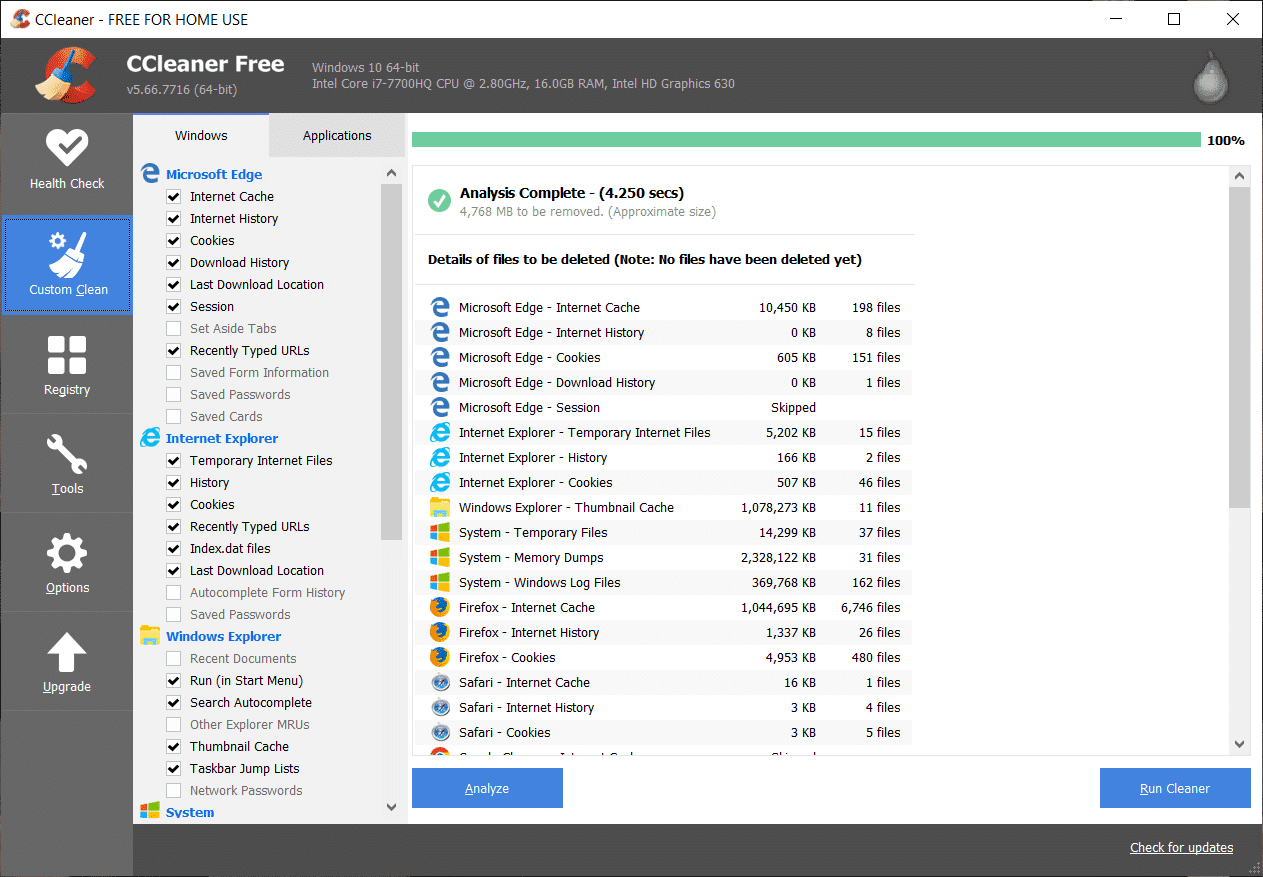
7. U oggolow CCleaner inay socodsiiso koorsadeeda, tani waxay tirtiri doontaa dhammaan kaydinta iyo cookies-ka ee nidaamkaaga.
8. Hadda, si aad u nadiifiso nidaamkaaga, dooro tabka Diiwaanka,( Registry tab,) oo hubi in kuwa soo socda la hubiyay.

9. Marka la sameeyo, dhagsii badhanka " Scan for Issues " oo u ogolow CCleaner inuu iskaan sameeyo.
10. CCleaner ayaa ku tusi doonta arrimaha hadda jira ee Diiwaanka Windows(Windows Registry) , dhagsii badhanka Fix la doortay ee arrimaha( the Fix selected Issues) .
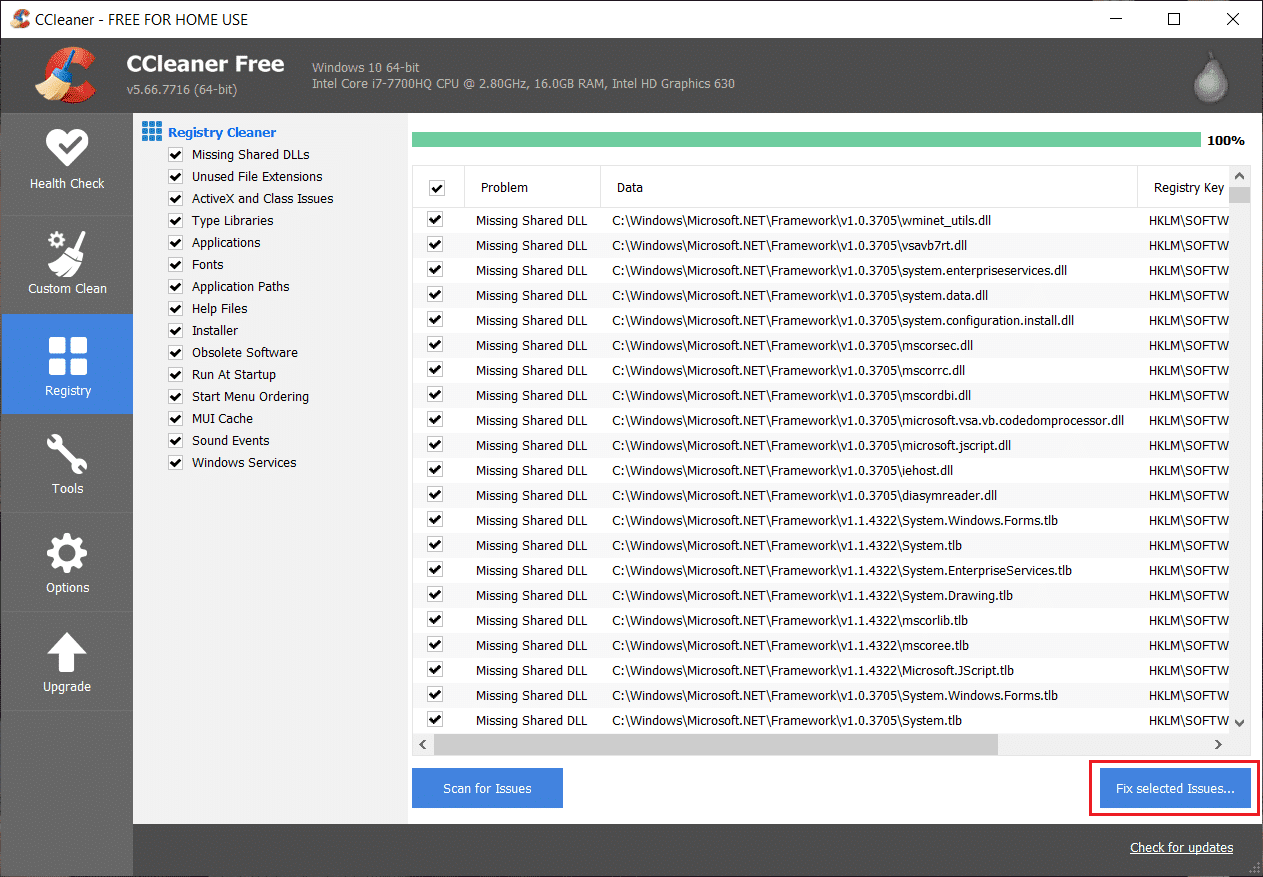
11. Marka CCleaner uu ku weydiiyo " Ma rabtaa in isbedel lagu sameeyo diiwaanka? (Do you want backup changes to the registry?)” dooro Haa.(Yes.)
12. Marka kaydintaadu dhammaato, dooro Hagaaji Dhammaan Arrimaha la xushay.(Fix All Selected Issues.)
13. Reboot your PC si aad u badbaadiso isbedelada.
Habkani wuxuu u muuqdaa inuu hagaajiyo Jadwalka Fiidiyowga Ciladda Gudaha(Fix Video Scheduler Internal Error) halkaasoo nidaamka saameeya malware ama fayraska. Haddii kale, haddii aad leedahay Antivirus(Antivirus) -ka dhinac saddexaad ama iskaanka Malware , waxa kale oo aad u isticmaali kartaa in aad ka saarto malware-ka nidaamkaaga(remove malware from your system) .
Habka 7: Hubi in Windows uu cusub yahay(Method 7: Make sure Windows is up to date)
1. Riix Windows Key + I si aad u furto Settings kadibna guji Update & Security.

2. Dhinaca bidixda, menu ayaa gujinaya Cusbooneysiinta Windows.(Windows Update.)
3. Hadda dhagsii badhanka " Check for updates " si aad u hubiso wixii cusbooneed ee jira.

4. Haddii ay jiraan wax cusbooneysiin ah oo la sugayo, dabadeed dhagsii Download & Install updates.

5. Marka updates la soo dejiyo, rakib iyaga, iyo Windows aad noqon doonaa mid casri ah.
6. Ka dib markii updates la rakibo, reboot aad PC si loo badbaadiyo isbedelada.
lagu taliyay:(Recommended:)
- Fix Display dareewalku wuu joojiyay ka jawaabista wuxuuna helay khalad(Fix Display driver stopped responding and has recovered error)
- Sida loo hagaajiyo sifada qarsoon ikhtiyaarka ayaa cirro ka baxay(How to Fix Hidden Attribute option greyed out)
- Hagaaji Webcam ma shaqaynayo Windows 10(Fix Webcam not working in Windows 10)
- Hagaaji adeegga wakhtiga Windows si toos ah uma bilaabo(Fix Windows Time service doesn’t start automatically)
Taasi waa waxa aad si guul leh u Hagaajiso Jadwalka Fiidiyowga Khaladaadka Gudaha(Fix Video Scheduler Internal Error) laakiin haddii aad wali wax su'aalo ah ka qabto qoraalkan waxaad xor u tahay inaad ku waydiiso qaybta faallooyinka.
Related posts
Hagaaji Khaladka Jadwalka Hawsha Hal ama in ka badan oo doodaha la cayimay maaha mid sax ah
Sida loo hagaajiyo Jadwalka Fiidiyowga Ciladda Gudaha ee BSOD gudaha Windows 10
Hagaaji qaladka 0X80010108 gudaha Windows 10
Sida loo hagaajiyo Qaladka Codsiga 0xc0000005
Hagaaji Koodhka Cilada Cusboonaysiinta Windows 0x80072efe
6 Siyood Oo Lagu Hagaajin Karo Khaladaadka Xawilaadda Xawaaladda
Khaladaadka hagaajinta 1603: Khalad dilaa ah ayaa dhacay markii la rakibay
Sida loo hagaajiyo Qaladka Codsiga 0xc000007b
Hagaaji PNP ee la Ogaaday Cilad Dhimasho ah Windows 10
Hagaaji Aan awoodin in lagu rakibo Koodhka Adapter Network Error Code 28
Sida loo hagaajiyo Qaladka Codsiga 523
Fix U-Verse Modem Gateway Xaqiijinta Cilad-xumada
Hagaaji Cilada Cusboonaysiinta Windows 0x800704c7
Hagaajinta laguma xidhi karo Cilada Shabakadda Steam
Hagaaji Daaqadaha kuma xidhi karaan Cilada Shabakaddan
Fix No Video leh qaab la taageeray iyo nooca MIME la helay
Hagaaji Koodhka Hawlgelinta Xafiiska 0xC004F074
Sida loo hagaajiyo Ciladda Cusbooneysiinta Windows 80072ee2
Khaladaadka BAD_SYSTEM_CONFIG_INFO hagaaji
Fix Si Dhab Ah Uguma Xidhi Karto Ciladda Boggaan Microsoft Edge
